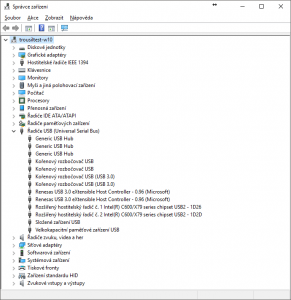Ikona myši se na obrazovce zastaví a počítač nemůžete pomocí myši ovládat. Jedním z důvodů těchto problémů může být řízení spotřeby systému Windows 10. Ve výchozím nastavení je většinou u USB zařízení nastaveno, že se energie šetřit nemá. Pokud by k úspoře energie došlo v nesprávnou dobu, mohlo by totiž dojít k různým chybám. Jestliže tedy máte problémy s připojením myši, zkontrolujte nastavení USB portů počítače. Provedete to tak, že kliknete pravým tlačítkem myši (použijte na chvíli jinou) na »Start« a z nabídky vyberete »Správce zařízení«. V otevřeném okně v seznamu zařízení najděte položku »Řadič USB« a klikněte na ni. Zde najdete »USB Host Controller«, případně »Kořenový rozbočovač«, na který klikněte a přejděte do záložky »Řízení spotřeby«. Zde zrušte zaškrtnutí u »Povolit počítači vypínat zařízení z důvodu úspory energie«.
Galerie: Vyřešte dočasné problémy s připojením myši
Další fotogalerie
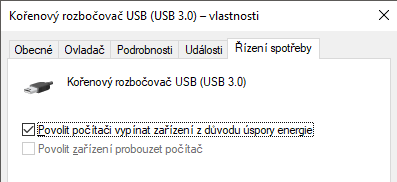
Většina bezdrátových myší pracuje bez problémů. Někdy se však stane, že se spojení mezi myší a počítačem z neznámých důvodů přeruší.
Máte k článku připomínku? Napište nám
Mohlo by se vám líbit






video
doporučujeme
Novinky
Testy a žebříčky
-
Recenze: Xiaomi Redmi Watch 5 – nejlepší hranaté hodinky za rozumnou cenu
-
Recenze: Samsung Galaxy A56 – jaký je jeden z nejoblíbenějších smartphonů?
-
Recenze: Xiaomi Poco F7 Ultra – elitní výkon, parádní cena, ale jedna slabina
-
Recenze: AOC Q27G3XMN – herní Mini LED jako plnohodnotná levnější náhrada OLED